この例では、ViewMill シミュレーションの速度を改良する方法を説明します。
- [シミュレーション] タブ > [シミュレーションパス] パネル > [エンティティリスト] から、シミュレーションを実行するツールパス、または、NC プログラムを選択します。
- [シミュレーションパス] パネル > [工具リスト] から、シミュレーションに使用する工具を選択します。
工具 オプションにより、ツールパスの作成に使用されたオリジナル工具以外の工具を使用し、シミュレーションを実行することができます。例えば、ツールパスの作成に使用された工具先端に、工具シャンク、および、ホルダーを追加することができます。
- [シミュレーション] タブ > [ViewMill] パネル > [無効] をクリックし、ストック シミュレーションを有効にします。
- [シミュレーション] タブ > [ViewMill] パネル > [モード] > [イメージなし] をクリックします。
- [シミュレーション] タブ > [シミュレーション制御] パネル > [実行] > [最後まで実行] をクリックし、最後までシミュレーションを実行します。
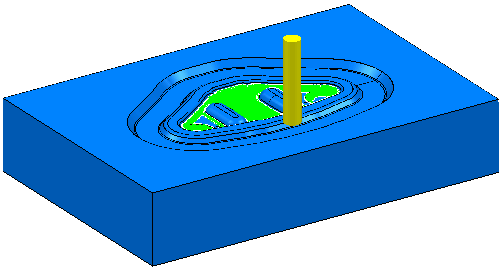
- シミュレーションが終了したら、[シミュレーション] タブ > [ViewMill] パネル > [シェーディング] > [光沢] のような適切なビューを選択します。
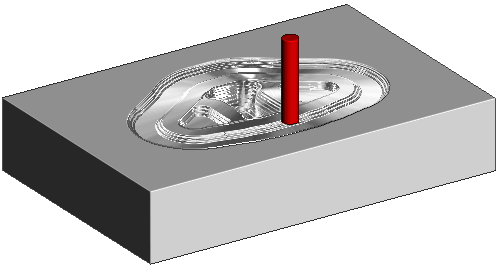
注: [シミュレーション] タブ > [ViewMill] パネル > [有効] オプションが選択中の場合、シミュレーション中でも ViewMill のビューを変更することができます。